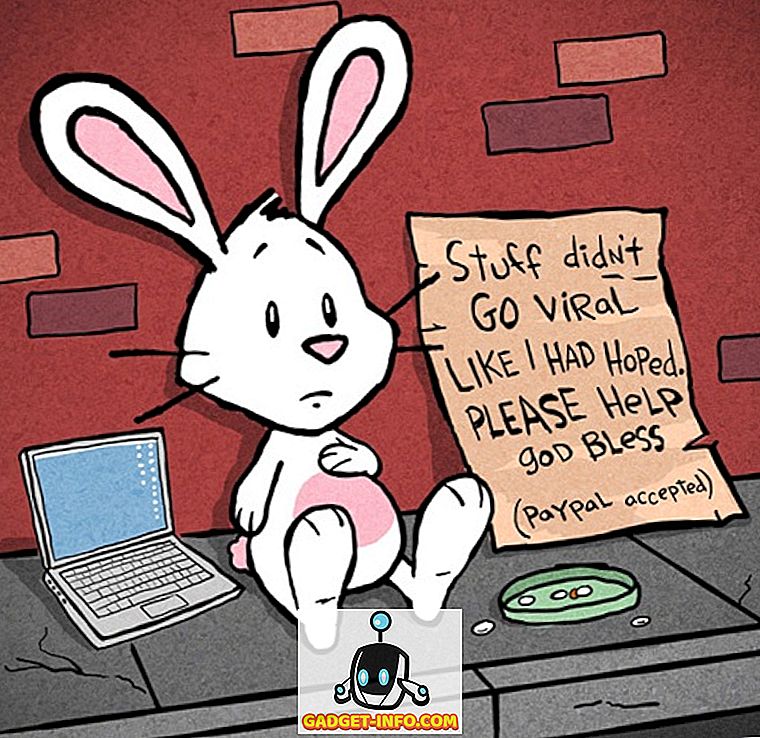क्या आपने कभी अपने GoPro कैमरे पर या किसी DJI ड्रोन जैसी किसी चीज़ से वीडियो शूट किया है, और इसे जल्दी और आसानी से संपादित करना चाहते हैं, हो सकता है कि इसमें कुछ फ़िल्टर और टेक्स्ट जोड़ें, और इसे पेशेवर वीडियो की समझ में आए बिना ही रेंडर कर दें संपादन उपकरण जैसे Final Cut Pro, या Adobe Premiere Pro? खैर, मुझे आपको VideoProc से परिचित कराने की अनुमति देता हूं - एक उपकरण जो आपको GoPro और DJI फुटेज आयात करने देता है, आसान संपादन करता है, और इसे आसानी से निर्यात करता है। लेख के माध्यम से, आप अपने पीसी / मैक के लिए VideoProc की मुफ्त लाइसेंस कुंजी भी प्राप्त कर सकते हैं और अपने लिए एक GoPro हीरो 7 जीतने का मौका है!
VideoProc क्यों?
VideoProc महान सुविधाओं का एक समूह प्रदान करता है, जो निश्चित रूप से एक्शन फ़ुटेज को शूट करने के लिए किसी GoPro का उपयोग करने वाले, या सिनेमाई एरियल शॉट्स को शूट करने के लिए ड्रोन का उपयोग करता है। यहाँ कुछ प्रमुख विशेषताएं हैं जो वीडियोप्रोक को आपके ध्यान के योग्य बनाती हैं:
- पूर्ण हार्डवेयर त्वरण AMD, इंटेल, और एनवीडिया जीपीयू द्वारा संचालित है जो 4K फुटेज के साथ भी सर्वश्रेष्ठ संपादन और प्रसंस्करण अनुभव प्रदान करता है।
- सरल संपादन टूल का एक गुच्छा आपके वीडियो को जल्दी से चमकाने के लिए।
वीडियोप्रोक के साथ GoPro वीडियो प्रोसेसिंग
VideoProc विशेष रूप से GoPro जैसे कैमरों से या ड्रोन से शूट किए गए वीडियो को संसाधित करना आसान बनाता है। एक बार जब आप VideoProc में एक वीडियो जोड़ते हैं, तो यह इसके बारे में सभी महत्वपूर्ण जानकारी दिखाता है, साथ ही आप जिन चीजों का उपयोग करके वीडियो को जल्दी से संसाधित कर सकते हैं, उसे पॉलिश कर सकते हैं, और इसे दुनिया को दिखाने के लिए तैयार हो सकते हैं। यहाँ सब कुछ आप अपने भयानक GoPro फुटेज के साथ VideoProc में कर सकते हैं:
कट फुटेज
कटिंग फुटेज किसी भी वीडियो को संपादित करने में सबसे आम क्रियाओं में से एक है, और VideoProc आपको इंटरफ़ेस को समझने में आसान के साथ ऐसा करने देता है। आप जिस वीडियो को काटना चाहते हैं, उसके लिए आप आरंभ और समाप्ति का समय चुन सकते हैं, या आप स्लाइडर्स का उपयोग करके उस वीडियो का हिस्सा बना सकते हैं जिसे आप निकालना चाहते हैं, और फिर कट बटन पर क्लिक करें।
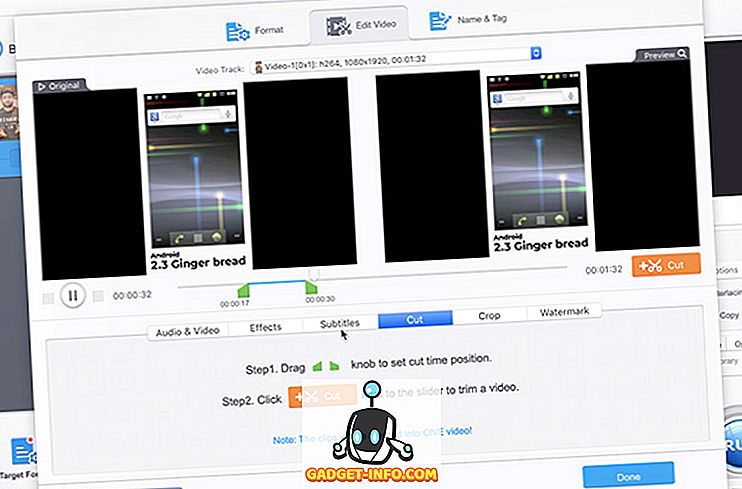
प्रभाव जोड़ें
VideoProc भी प्रभाव का एक गुच्छा के साथ आता है जिसे आप अपने वीडियो पर लागू कर सकते हैं ताकि वे ठीक उसी तरह से देख सकें जैसे आप उन्हें चाहते हैं। नेगेट, शोर, मोज़ेक जैसे प्रभाव और भी बहुत कुछ है जो आप अपने वीडियो पर उपयोग कर सकते हैं। यहां आप वीडियो के लिए विभिन्न दृश्य सेटिंग्स को समायोजित कर सकते हैं, जिसमें चमक, कंट्रास्ट, संतृप्ति, और बहुत कुछ जैसी चीजें शामिल हैं।
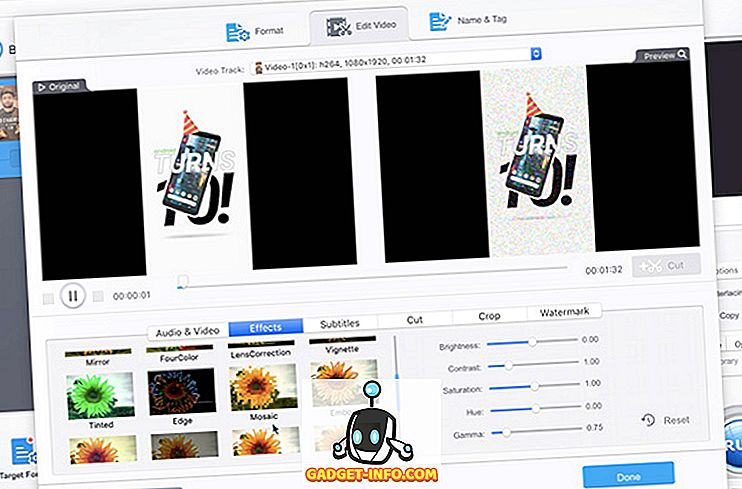
फसल, उपशीर्षक जोड़ें, और पाठ
यदि आप सरल ड्रैग कंट्रोल के साथ चाहते हैं तो VideoProc आपको वीडियो को जल्दी से क्रॉप करने देता है। आप वीडियो में उपशीर्षक भी जोड़ सकते हैं, और यहां तक कि पाठ, टाइमस्टैम्प जैसी चीजों को भी जोड़ सकते हैं, और वीडियो को और भी आसानी से उस स्थान पर खींच सकते हैं, जहां आपको पाठ की आवश्यकता होती है।
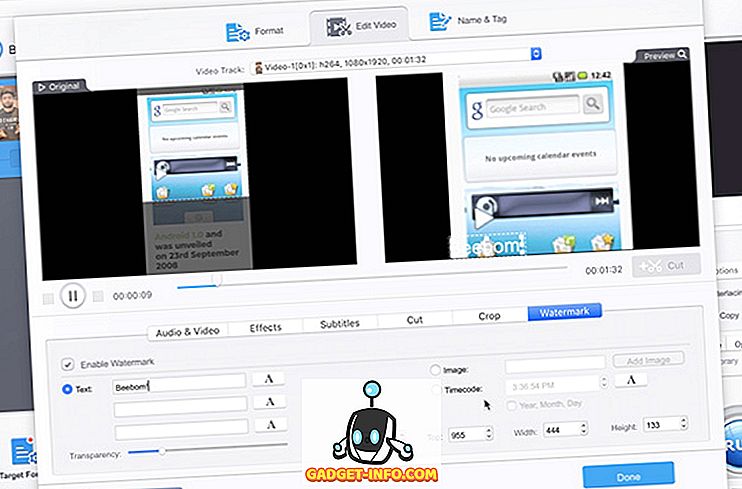
ऑडियो और वीडियो समायोजित करें
आप आसानी से उस क्लिप में ऑडियो और वीडियो के लिए समायोजन कर सकते हैं जिसे आप संसाधित कर रहे हैं। वीडियो को घुमाया जा सकता है, फ़्लिप किया जा सकता है (क्षैतिज और लंबवत दोनों), और आप इसे अपनी गति के अनुसार तेज़ या धीमा करने के लिए प्लेबैक गति को समायोजित भी कर सकते हैं। इसके अलावा, आप शोर को कम कर सकते हैं और गुणवत्ता से समझौता किए बिना अस्थिर GoPro वीडियो को स्थिर कर सकते हैं!
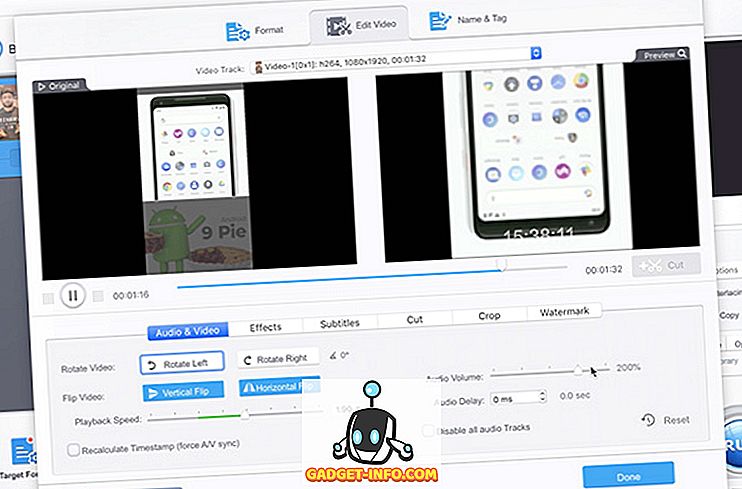
एकाधिक स्वरूपों में निर्यात करें
एक बार जब आप वीडियो क्लिप को संपादित करने के साथ हो जाते हैं, तो आप इसे केवल कुछ क्लिकों के साथ किसी भी प्रारूप के विशाल संग्रह से निर्यात कर सकते हैं। वीडियो के लिए अधिक कुशल एन्कोडिंग सुनिश्चित करने के लिए HEVC (x265) प्रारूप भी है। फिर आप क्लिप को निर्यात करना शुरू करने के लिए 'रन' पर क्लिक कर सकते हैं।
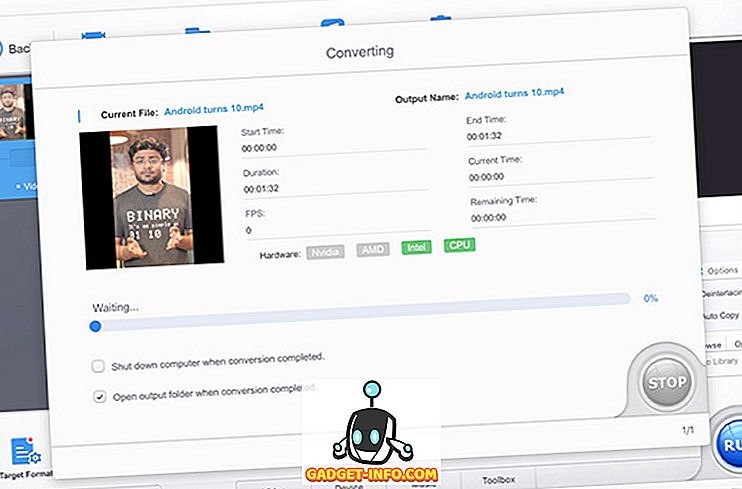
अन्य सुविधाओं
जबकि VideoProc निश्चित रूप से आपके GoPro वीडियो को जल्दी से चमकाने के लिए उपकरण का उपयोग करना आसान है, यह अन्य अच्छी सुविधाओं के साथ भी आता है।
डाउनलोडर
आप केवल URL को VideoProc में चिपकाकर बड़ी संख्या में वेबसाइटों से वीडियो डाउनलोड कर सकते हैं। यह विशेष रूप से काम में आ सकता है यदि आपको YouTube वीडियो, प्लेलिस्ट डाउनलोड करने, बाद की सूची देखने या लगभग कुछ भी करने की आवश्यकता है।
रिकॉर्डर
यदि आप स्ट्रीमिंग गेम में हैं, तो VideoProc आपको अपनी स्क्रीन रिकॉर्ड करने दे सकता है, और एक स्ट्रीम भी सेट कर सकता है। तुम भी एक कैमरे से इनपुट जोड़ सकते हैं यदि आप एक छोटी सी खिड़की में अपना चेहरा दिखाना चाहते हैं जैसे अधिकांश स्ट्रीमर करते हैं।
डीवीडी
VideoProc भी आपको डीवीडी डिस्क, आईएसओ फाइल और डीवीडी वीडियो फ़ोल्डर को डिजिटल में बदलने की सुविधा देता है
यदि आपको कभी भी अपना हार्ड बैकअप बनाने की आवश्यकता होती है तो 6 मोड में डीवीडी का बैकअप लें
महत्वपूर्ण फ़ाइलें या प्रक्रिया और डीवीडी वीडियो को संपादित करें।
VideoProc नई रिलीज समारोह व्यापक
वैसे, विडियोप्रोक वर्तमान में अपनी नई रिलीज का जश्न मनाने के लिए एक व्यापक स्तर पर चल रहा है, और आप GoPro Hero 7 और सहायक उपकरण को जीतने का मौका दे सकते हैं। यहाँ कैसे दर्ज करें:
1. VideoProc वेबसाइट पर सिर।
2. अपना नाम, और अपना ईमेल पता भरें और फिर me काउंट मी इन ’पर क्लिक करें।
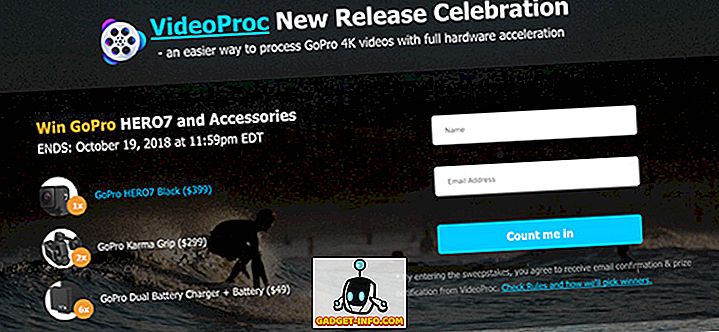
3. अब आप केवल पृष्ठ साझा कर सकते हैं, और अतिरिक्त प्रविष्टियां प्राप्त करने और जीतने की संभावनाओं को बेहतर बनाने के लिए सोशल मीडिया पर VideoProc का अनुसरण कर सकते हैं।
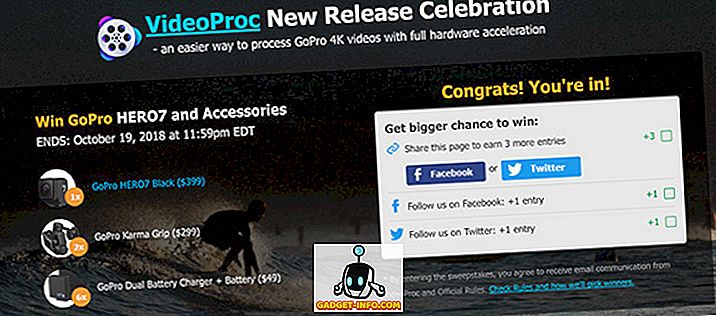
GoPro / DJI फुटेज को आसानी से VideoProc के साथ संपादित करें
VideoProc एक बहुत ही आसान उपकरण है जो आपको अपने GoPro फुटेज के त्वरित संपादन के बिना त्वरित संपादन उपकरण के बारे में गहराई से जानकारी दे सकता है। अपने GoPro / DJI फुटेज को संपादित करने के लिए टूल का उपयोग करना आसान बनाने के साथ, VideoProc अन्य सुविधाओं का एक गुच्छा भी लाता है जो वास्तव में काम में आ सकते हैं।
VideoProc का एक नि: शुल्क परीक्षण है जिसे आप परीक्षण कर सकते हैं, और VideoProc के पूर्ण संस्करण के लिए सदस्यता $ 29.95 से शुरू होती है।
डाउनलोड VideoProc (नि: शुल्क परीक्षण, प्रति वर्ष $ 29.95 से शुरू होता है)